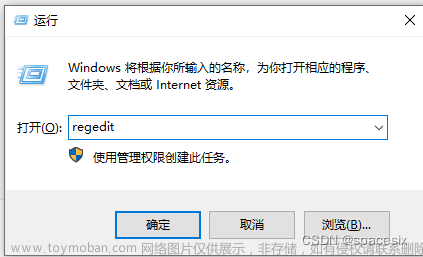前三个方法我都遇到了错误,直到方法4才成功解决,建议看完全文后再决定使用哪种方法,或者直接使用方法4。
方法1
一开始我使用如下命令进行安装,
pip install apex
安装成功后,进入python,执行语句import apex进行验证是否安装成功,得到报错
TypeError: Class advice impossible in Python3. Use the @implementer class decorator instead.
方法2
于是在网上找了方法如下,遂将刚才安装的apex卸载,卸载命令为pip uninstall apex,然后根据如下的网上方法安装
git clone https://www.github.com/nvidia/apex
cd apex
python setup.py install
安装好后再次进行验证,得到报错如下
TypeError: unsupported operand type(s) for +: ‘NoneType‘ and ‘str‘
方法3
再次卸载,然后参考https://blog.csdn.net/qq_37844044/article/details/122625442,得到方法如下,相当于把方法2的第三行改为pip install -v --no-cache-dir ./
git clone https://github.com/NVIDIA/apex.git
cd apex
pip install -v --no-cache-dir ./
安装好后再次验证,得到报错
AttributeError: module 'torch.distributed' has no attribute '_all_gather_base'
方法4
再次卸载,然后参考这篇博文https://blog.csdn.net/weixin_44438120/article/details/112526744,方法如下
git clone https://github.com/ptrblck/apex.git
cd apex
git checkout apex_no_distributed
pip install -v --no-cache-dir ./
再次验证import apex成功(终于不报错了,搞了我两天呜呜呜)文章来源:https://www.toymoban.com/news/detail-514474.html
注:遇到报错可以先翻github,比如在安装apex遇到报错时,可以进入https://github.com/NVIDIA/apex.git,点击issue,输入或粘贴报错查找是否有与自己有相同的问题的issue,看看别人是怎么解决的。最后祝大家好运!文章来源地址https://www.toymoban.com/news/detail-514474.html
到了这里,关于apex安装常见的三个报错并成功解决(亲测有效)的文章就介绍完了。如果您还想了解更多内容,请在右上角搜索TOY模板网以前的文章或继续浏览下面的相关文章,希望大家以后多多支持TOY模板网!